Lenovo ThinkStation 6423, ThinkStation 6439, ThinkStation 6483 Hardware replacement guide [sv, sv]
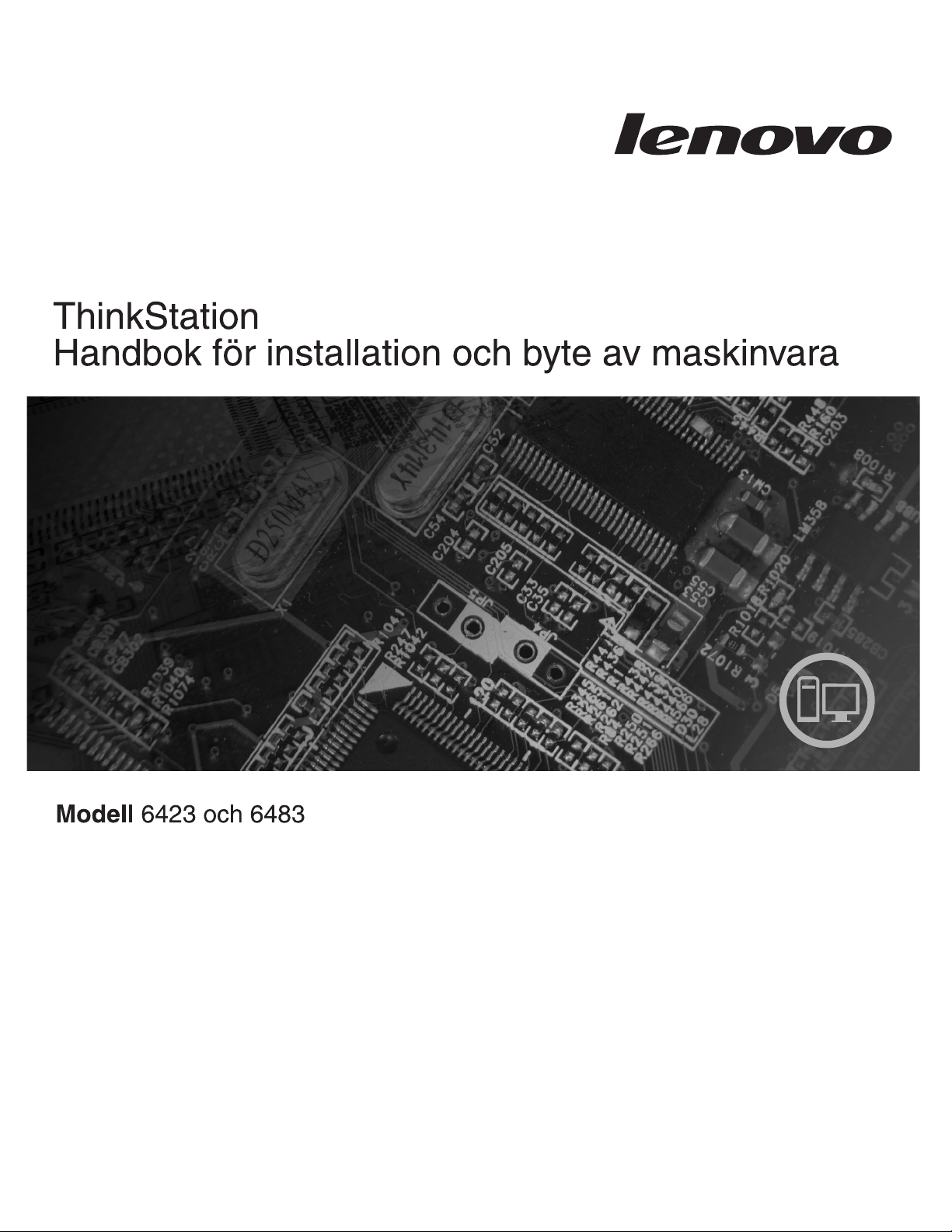
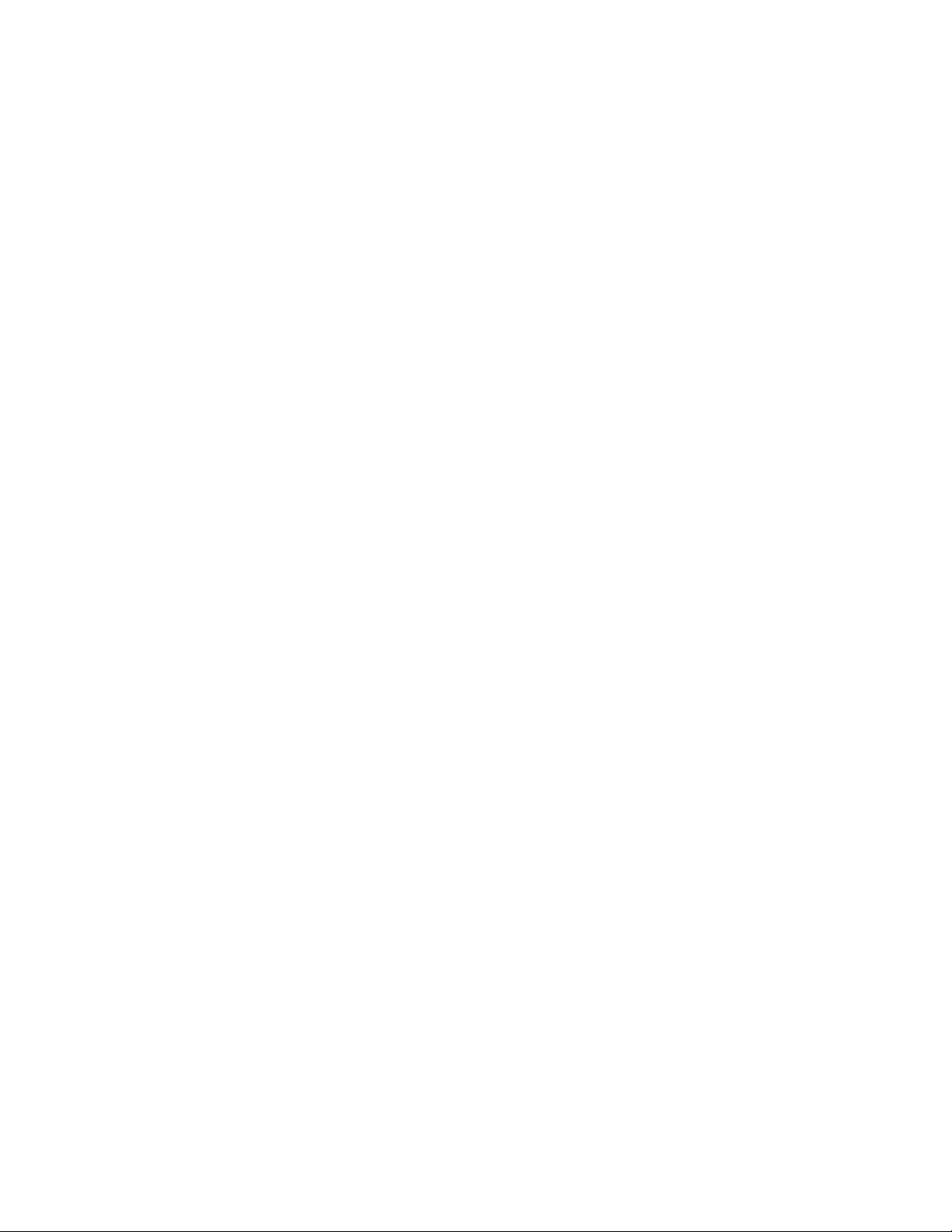
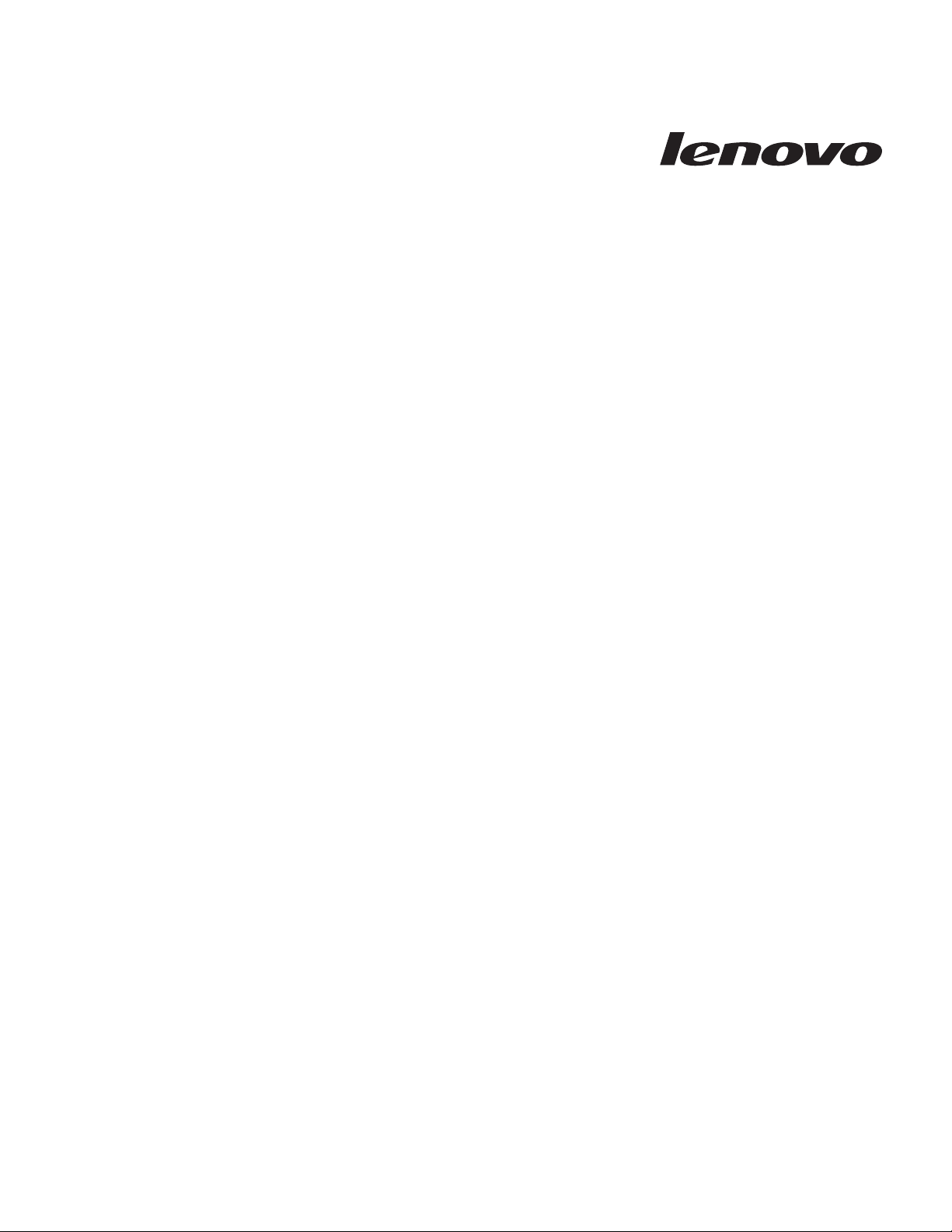
ThinkStation
Handbok för installation och byte av
maskinvara
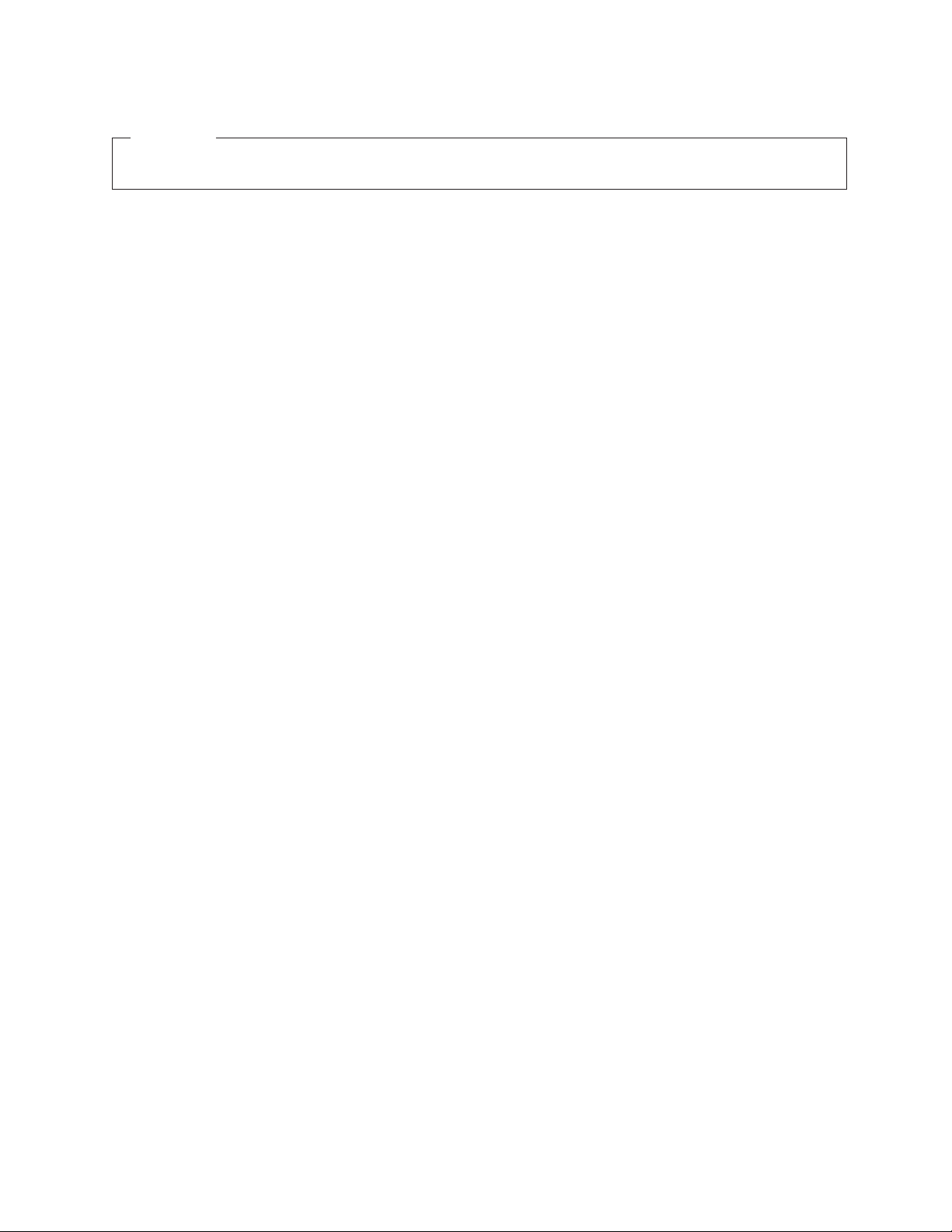
Anmärkning
Innan du börjar använda den här informationen och den produkt den handlar om bör du läsa informationen i Handbok för
säkerhet och garanti för den här produkten och ”Övrig information”, på sidan 49.
Första utgåvan (2007)
© Copyright Lenovo 2005, 2007.
Vissa delar © Copyright International Business Machines Corporation 2005.
All rights reserved.
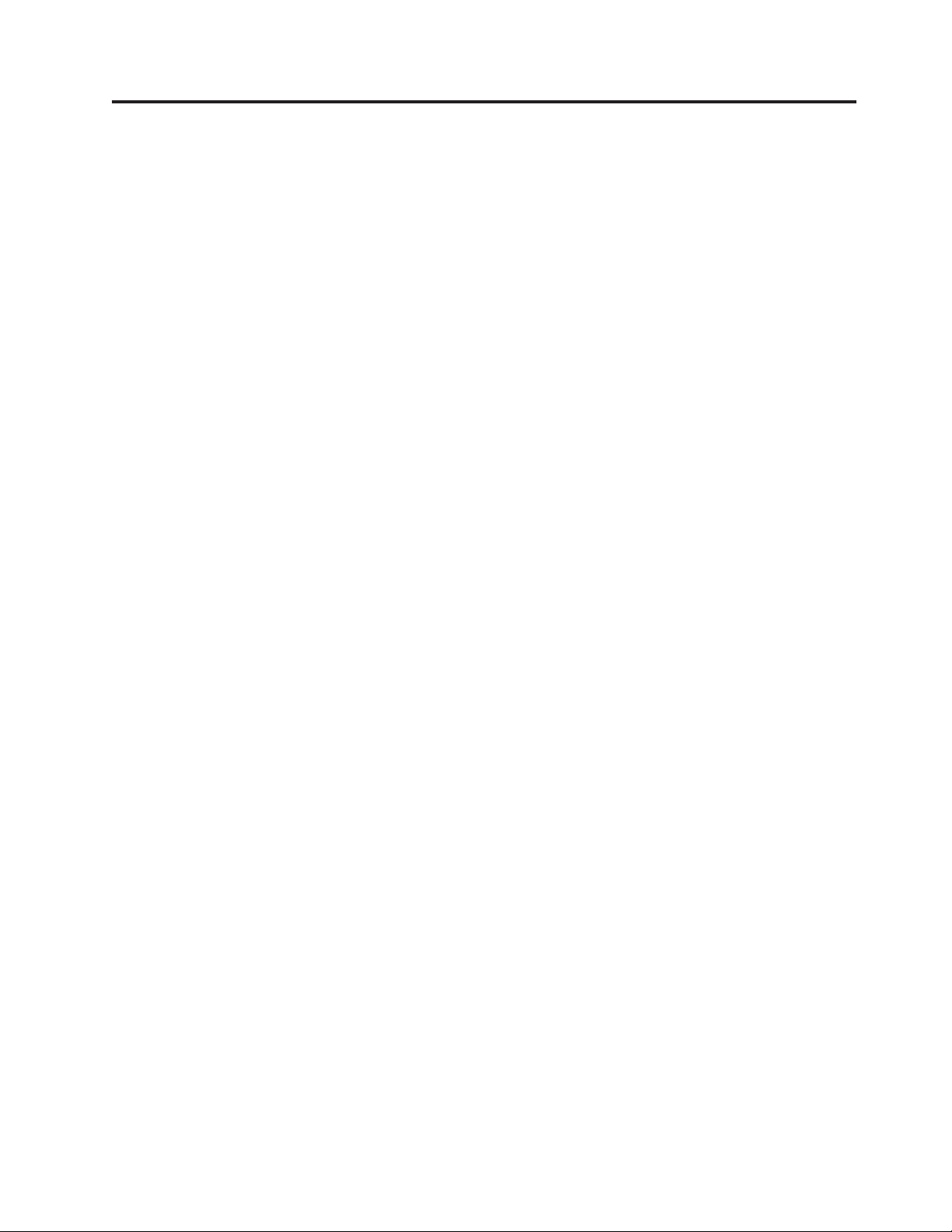
Innehåll
Illustrationer . . . . . . . . . . . . .v
Kapitel 1. Viktig säkerhetsinformation . .1
Kapitel 2. Översikt . . . . . . . . . .3
Fler informationsresurser . . . . . . . . . .3
Hantera enheter som är känsliga för statisk elektricitet
. . . . . . . . . . . . . . . . . .4
Hitta datorns komponenter . . . . . . . . .5
Placering av kontakter och reglage på datorns
framsida . . . . . . . . . . . . . . .5
Kontakternas placering på baksidan av datorn . .6
Komponenternas placering inuti datorn . . . .8
Identifiera delar på systemkortet . . . . . . .9
Kapitel 3. Installera tillbehör och byta
ut maskinvara . . . . . . . . . . . .11
Installera externa tillbehör . . . . . . . . .11
Installera interna tillbehör . . . . . . . . .12
Öppna kåpan . . . . . . . . . . . . .12
Ta bort frontplattan . . . . . . . . . . .14
Komma åt komponenter på systemkortet . . .15
Installera interna enheter . . . . . . . . .17
Radera ett bortglömt lösenord (radera CMOS) . . .22
Byta batteri . . . . . . . . . . . . . .23
Byta ut nätaggregatet . . . . . . . . . . .24
Byta ett adapterkort . . . . . . . . . . .27
Byta ut kylflänsen . . . . . . . . . . . .29
Byta en hårddisk . . . . . . . . . . . .30
Byta ut den optiska enheten . . . . . . . . .32
Byta ut diskettenheten eller kortläsaren (tillbehör) 34
Installera eller byta en minnesmodul . . . . . .35
Byta fläkten . . . . . . . . . . . . . .37
Byta ut den interna högtalaren . . . . . . . .39
Byta ut tangentbordet . . . . . . . . . . .40
Byta ut musen . . . . . . . . . . . . .41
Kapitel 4. Slutföra bytet av delar . . . .43
Uppdatera (flasha) BIOS från en diskett eller CDROM-skiva
. . . . . . . . . . . . . .44
Återställa datorn efter en felaktig POST/BIOS-uppdatering
. . . . . . . . . . . . . . .45
Skaffa drivrutiner . . . . . . . . . . . .45
Kapitel 5. Säkerhetsfunktioner . . . .47
Låsanordningar . . . . . . . . . . . . .47
Lösenordsskydd . . . . . . . . . . . . .48
Bilaga. Övrig information . . . . . . .49
Information om funktioner för TV . . . . . . .50
Varumärken . . . . . . . . . . . . . .50
Index . . . . . . . . . . . . . . .51
© Lenovo 2005, 2007. Vissa delar © IBM Corp. 2005. iii
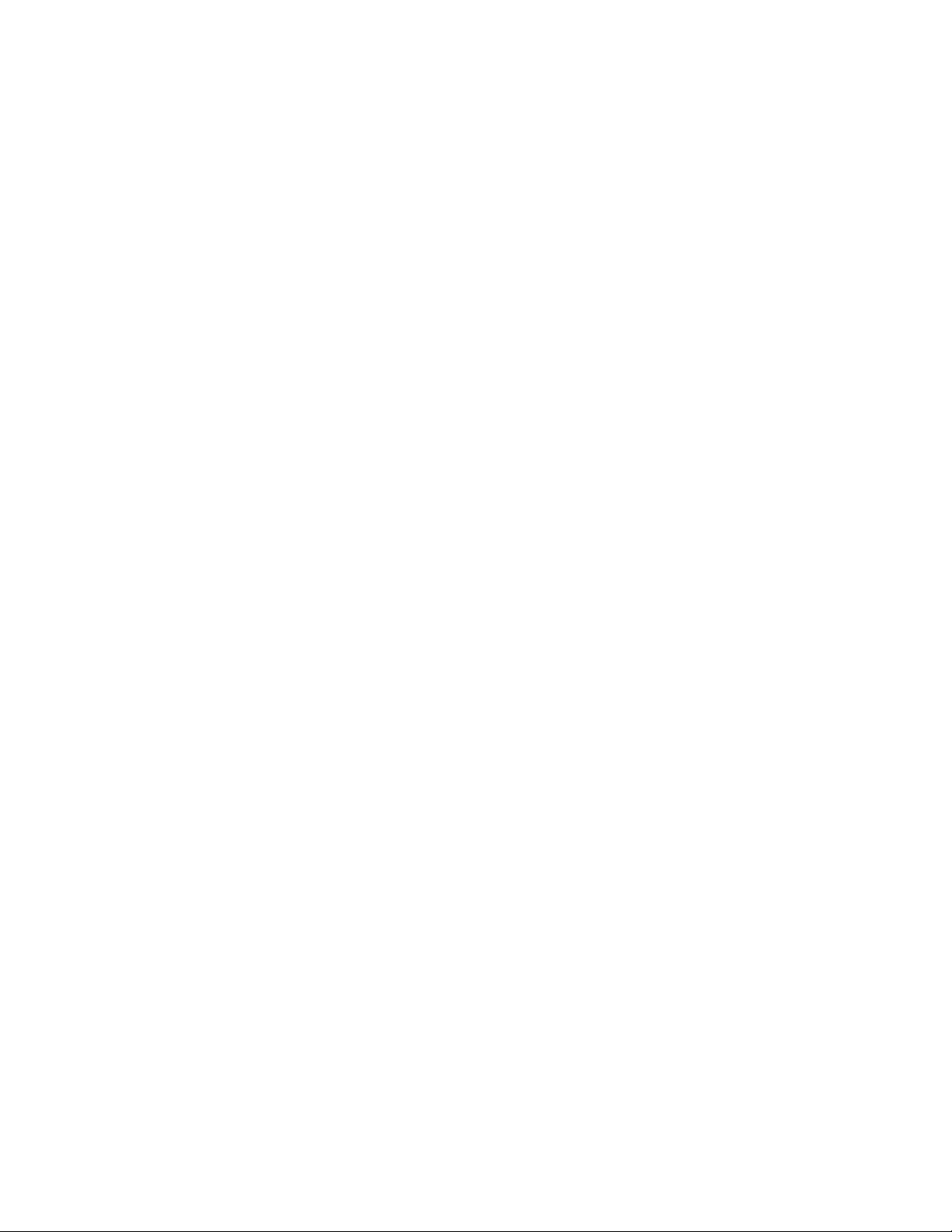
iv ThinkStation Handbok för installation och byte av maskinvara

Illustrationer
1. Kontakter och reglage . . . . . . . . .5
2. Kontakternas placering . . . . . . . . .6
3. Placering av olika komponenter . . . . . .8
4. Komponenternas placering på systemkortet 9
5. Ta av kåpan . . . . . . . . . . . .13
6. Ta bort frontplattan . . . . . . . . . .14
7. Komma åt systemkortet . . . . . . . .16
8. Enhetsfackens placering . . . . . . . .18
9. Installera en optisk enhet . . . . . . . .19
10. Installera en optisk enhet . . . . . . . .20
11. Installera en ny enhet . . . . . . . . .21
12. Ta bort batteriet . . . . . . . . . . .23
13. Installera batteriet . . . . . . . . . .23
14. Systemkortets kontakter . . . . . . . .24
15. Byta nätaggregatets fästskruvar . . . . . .25
16. Ta bort nätaggregatet . . . . . . . . .26
17. Installera ett adapterkort . . . . . . . .28
18. Ta bort kylflänsen . . . . . . . . . .29
19. Ta ut hårddisken . . . . . . . . . . .31
20. Ersätta hårddisken . . . . . . . . . .32
21. Ta bort diskettenheten eller kortläsaren (tillbehör)
. . . . . . . . . . . . . . .33
22. Ta bort diskettenheten eller kortläsaren (tillbehör)
. . . . . . . . . . . . . . .34
23. Byta ut diskettenheten eller kortläsaren (tillbehör)
. . . . . . . . . . . . . . .35
24. minnesmoduler . . . . . . . . . . .36
25. Ta bort en minnesmodul . . . . . . . .36
26. Installera en minnesmodul . . . . . . .37
27. Ta bort fläkten . . . . . . . . . . .38
28. Ta bort den interna högtalaren . . . . . .39
29. Tangentbordsportar: standardport och USBport
. . . . . . . . . . . . . . .40
30. Byta ut musen . . . . . . . . . . .41
31. Inbyggt kabellås . . . . . . . . . . .47
© Lenovo 2005, 2007. Vissa delar © IBM Corp. 2005. v

vi ThinkStation Handbok för installation och byte av maskinvara

Kapitel 1. Viktig säkerhetsinformation
Varning – risk för personskada:
Innan du använder den här handboken är det viktigt att du har läst och förstått
alla säkerhetsinformation om den här produkten. Den senaste säkerhetsinformationen finns i Handbok för säkerhet och garanti som du fick tillsammans med produkten. Genom att läsa och förstå säkerhetsinformationen minskar du risken för
att du själv eller produkten skadas.
Om du inte har kvar ditt exemplar av Handbok för säkerhet och garanti kan du hämta
ett exemplar från Lenovos supportwebbplats på adressen
http://www.lenovo.com/support.
© Lenovo 2005, 2007. Vissa delar © IBM Corp. 2005. 1

2 ThinkStation Handbok för installation och byte av maskinvara
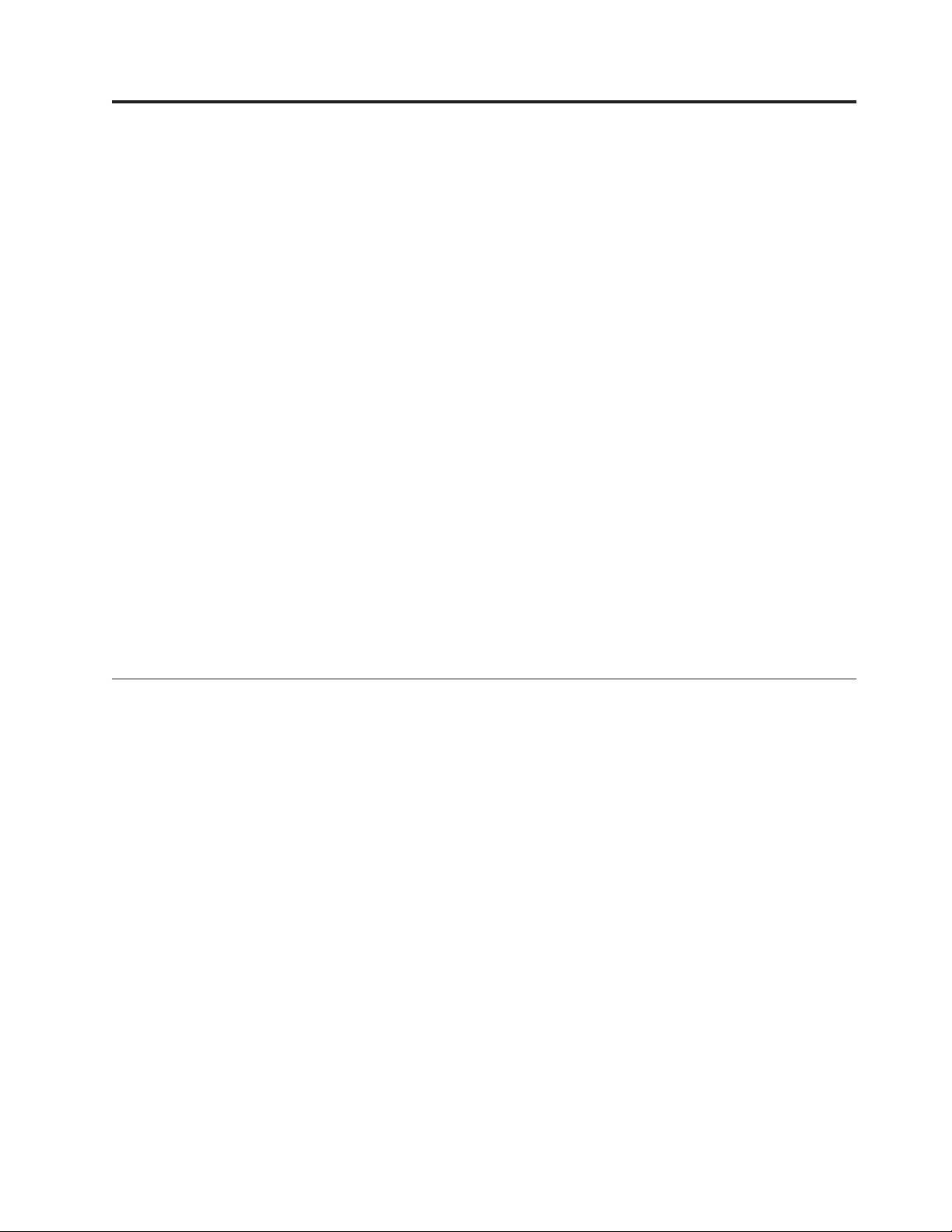
Kapitel 2. Översikt
Den här handboken innehåller information om byte av CRU-delar (Customer
Replaceable Units).
Handboken innehåller inte anvisningar för samtliga delar. Kablar, omkopplare och
vissa mekaniska delar är tänkta att bytas av utbildad servicepersonal utan att det
behövs steg-för-steg-anvisningar.
Anm: Använd endast de delar som Lenovo™ tillhandahåller.
Handboken innehåller anvisningar för installation eller byte av följande delar:
v batteri
v frontplatta
v nätaggregat
v kylfläns
v hårddisk
v optisk enhet
v diskettenhet eller kortläsare
v minnesmoduler
v fläkt
v intern högtalare
v tangentbord
v mus
Fler informationsresurser
Om du är ansluten till Internet kan du lätt ta del av den senaste informationen om
datorn på webben.
Där kan du hitta:
v Installationsanvisningar för CRU-delar (delar som du kan installera själv)
v Video med installationsanvisningar för CRU-delar
v Publikationer
v Felsökningsinformation
v Information om reservdelar
v Drivrutiner och andra filer som du kan hämta
v Länkar till andra informationskällor
v Telefonlista för support
hittar den här informationen på webbadressen
Du
http://www.lenovo.com/support
© Lenovo 2005, 2007. Vissa delar © IBM Corp. 2005. 3

Hantera enheter som är känsliga för statisk elektricitet
Öppna inte den antistatiska förpackningen som innehåller den nya delen innan du
tagit bort den trasiga del som ska bytas och är klar att installera den nya enheten.
Statisk elektricitet är visserligen ofarlig för oss men den kan allvarligt skada
datorns komponenter och delar.
När du hanterar tillbehör och andra datorkomponenter bör du vidta följande
säkerhetsåtgärder för att undvika skador från statisk elektricitet.
v Rör dig inte mer än nödvändigt. Rörelser kan göra att statisk elektricitet byggs
upp runt dig.
v Hantera alltid datorns delar och komponenter varsamt. Håll alltid kort, minnes-
moduler, systemkort och processorer i kanterna. Vidrör aldrig exponerade ledningar.
v Se till att ingen annan rör delarna eller de andra komponenterna.
v Innan du byter ut en del håller du den antistatiska förpackningen som innehåller
delen mot metallocket till en kortplats eller mot någon annan omålad metallyta
på datorn i minst två sekunder. Det utjämnar skillnaden i den statiska elektriciteten
v Om det är möjligt ska du ta ut den nya delen ur den antistatiska förpackningen
och installera den direkt, utan att lägga delen ifrån dig. Om det inte är möjligt,
placerar du den antistatiska förpackningen på en plan, slät yta. Placera sedan
delen ovanpå förpackningen.
v Lägg inte delen på datorn eller på någon annan yta av metall.
mellan datorn, förpackningen och din kropp.
4 ThinkStation Handbok för installation och byte av maskinvara
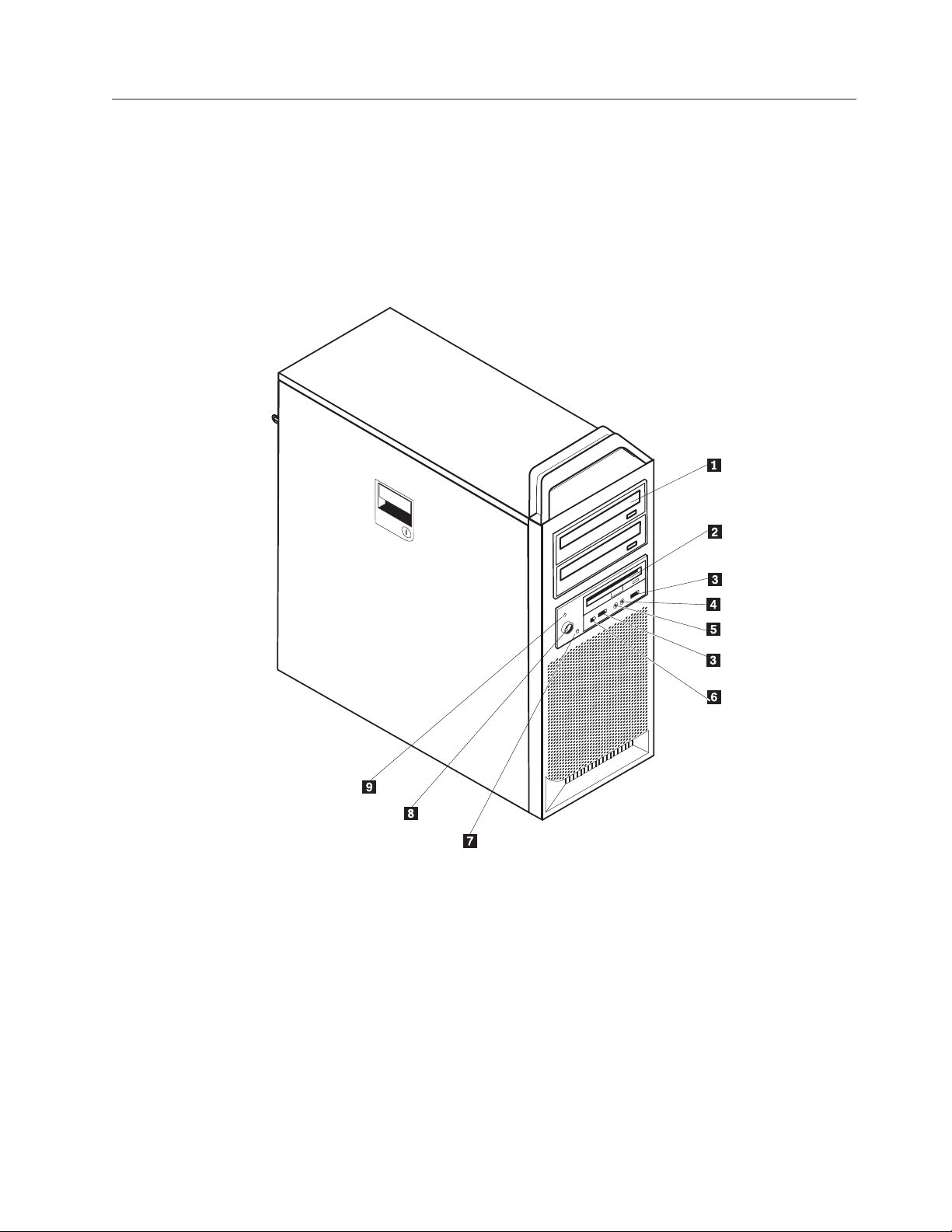
Hitta datorns komponenter
I det här kapitlet finns bilder som hjälper dig att hitta olika kontakter, reglage och
komponenter i datorn.
Placering av kontakter och reglage på datorns framsida
figur 1 visar vilka kontakter och reglage som finns på framsidan av datorn.
Anm: Alla modeller har inte samtliga följande kontakter och reglage.
Figur 1. Kontakter och reglage
1 Optisk enhet (vissa modeller) 6 IEEE 1394-kontakt
2 3,5-tums diskettenhet eller
7 Aktivitetslampa för hårddisken
kortläsare (vissa modeller)
3 USB-portar (2) 8 Strömbrytare
4 Mikrofoningång 9 Strömindikator
5 Uttag för hörlurar
Kapitel 2. Översikt 5
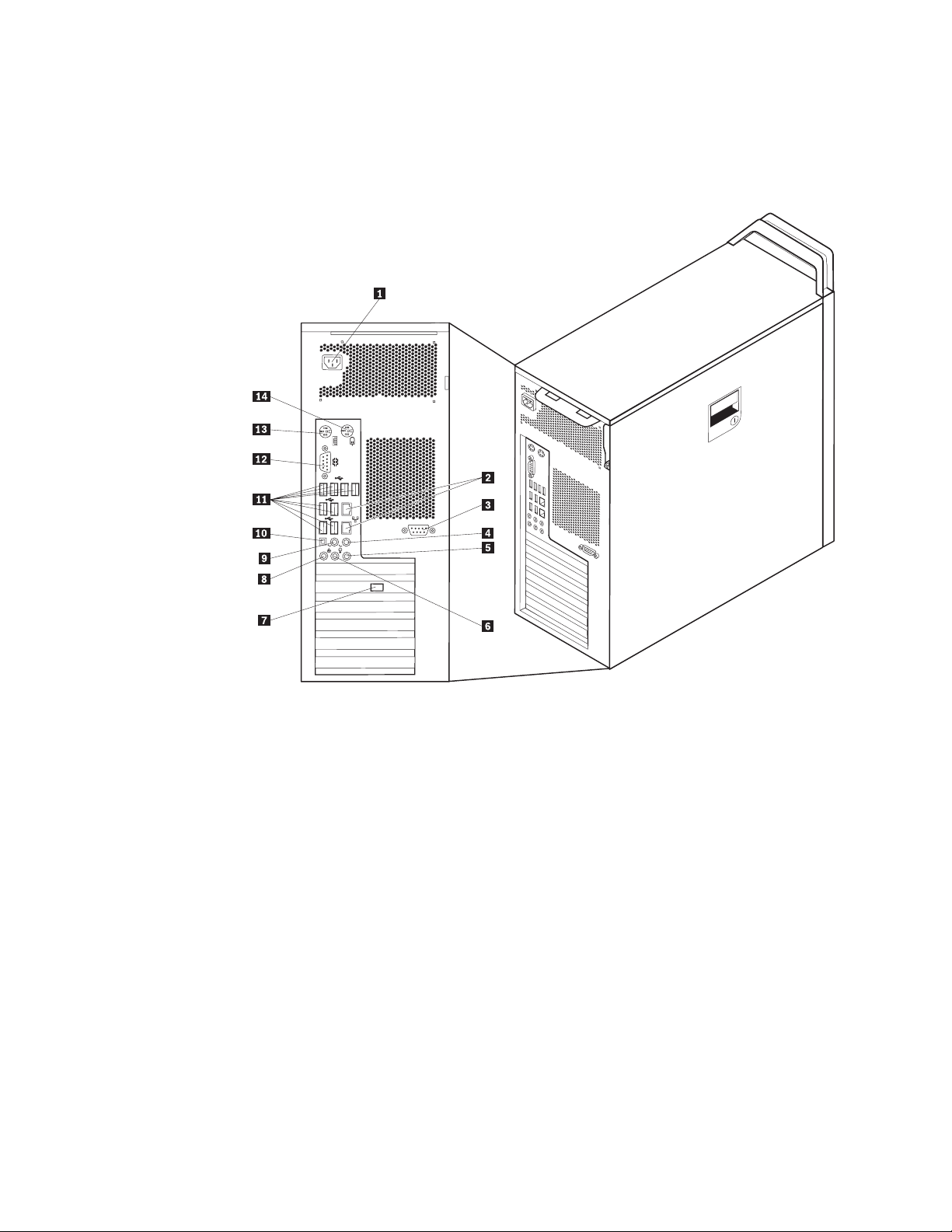
Kontakternas placering på baksidan av datorn
figur 2 visar vilka kontakter som finns på datorns baksida. Vissa kontakter på bak-
är färgkodade för att hjälpa dig att hitta rätt kontakt för de kablar du ska
sidan
ansluta.
Figur 2. Kontakternas placering
1 Anslutning för nätsladd 8 Mikrofoningång
2 Ethernetport 9 Linjeutgång för ljud
3 Serieport (vissa modeller) 10 SPDIF-kontakt
4 Linjeutgång för ljud (under-/
11 USB-portar (8)
mittkontakt)
5 Linjeingång 12 Serieport
6 Linjeutgång för främre högtalare 13 Tangentbordsport
7 Videokontakt (vissa modeller) 14 Musport
6 ThinkStation Handbok för installation och byte av maskinvara
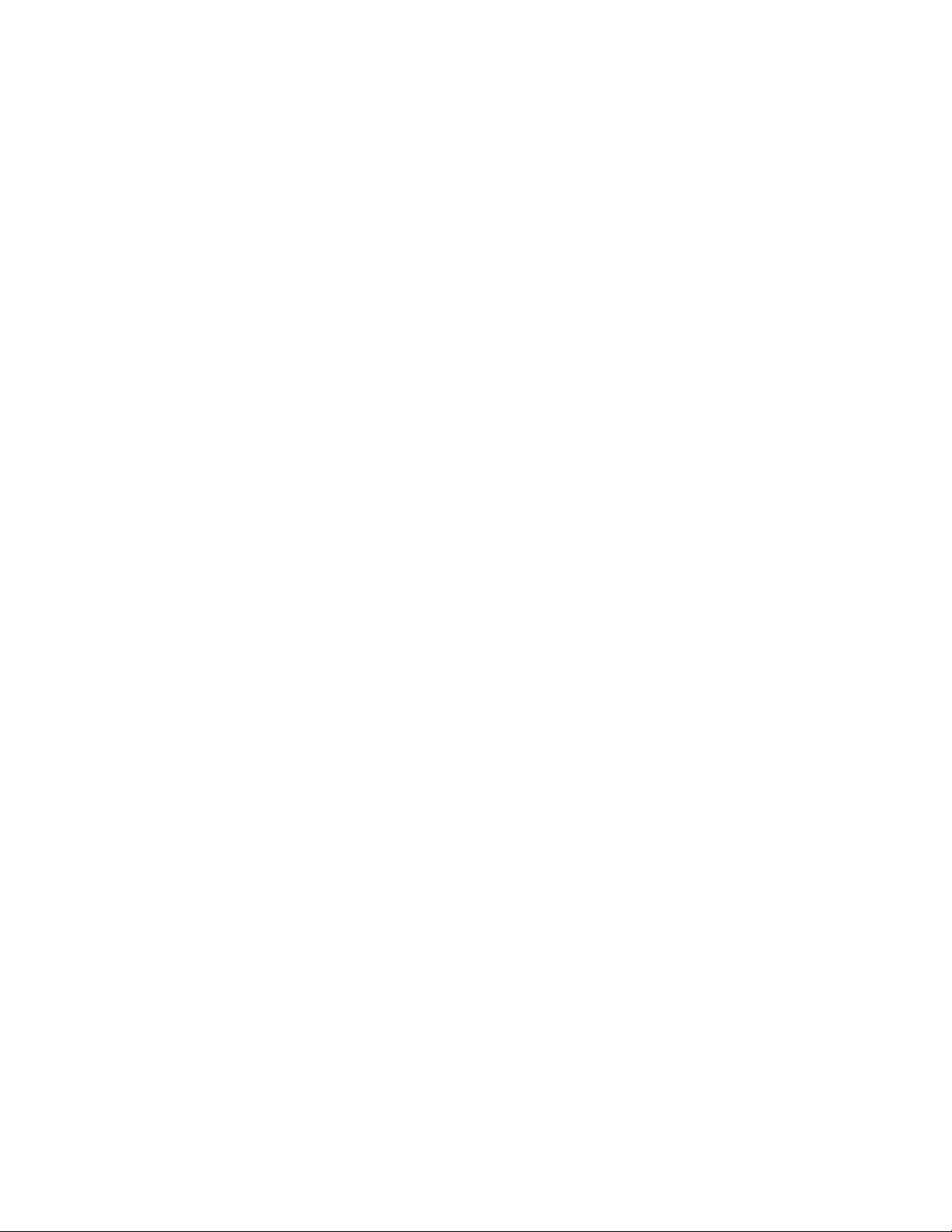
Kontakt Beskrivning
USB-portar För enheter med USB-anslutning (Universal Serial Bus), t.ex. ett
USB-tangentbord, en USB-mus, USB-skanner eller USB-skrivare.
Om du har fler än åtta USB-enheter kan du skaffa en USB-hubb
och ansluta USB-enheterna via hubben.
Ethernetport För Ethernetkabel till lokalt nätverk (LAN).
Anm: För att uppfylla FCC-gränsvärdena måste du använda en
Ethernetkabel av kategori 5.
Serieport Här kan du ansluta ett externt modem, en seriell skrivare eller
någon annan enhet med 9-polig seriell kontakt.
Parallellport Här kan du ansluta en skrivare, bildläsare eller andra enheter
som har en 25-polig parallellkontakt.
Linjeingång Tar emot ljudsignaler från en extern ljudenhet, t.ex. en stereo-
anläggning. När du ska ansluta en extern ljudenhet kopplar du
kabeln från enhetens ljudutgång till datorns ljudingång.
Linjeutgång Via den här kontakten sänds ljudsignaler från datorn till
externa enheter, t.ex. stereohögtalare med inbyggd förstärkare,
hörlurar, multimedie-keyboard eller till ljudingången på en
ljudanläggning.
SPDIF-kontakt Skickar digitala ljudsignaler från datorn till en extern enhet
(t.ex. förstärkare/mottagare) via en optisk kabel.
Kapitel 2. Översikt 7
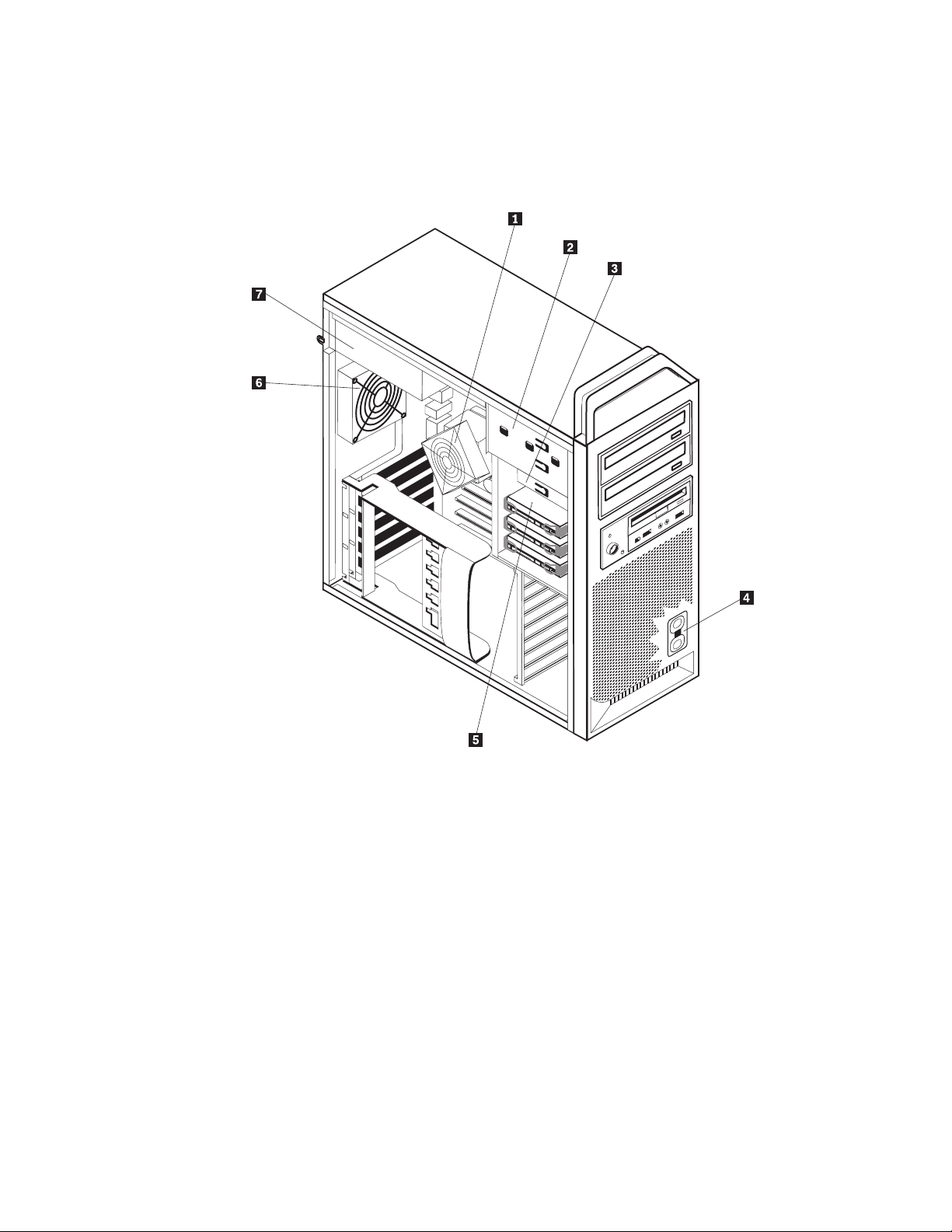
Komponenternas placering inuti datorn
Anvisningar för hur du öppnar kåpan finns i ”Öppna kåpan” på sidan 12.
figur 3 visar var olika komponenter är placerade i datorn.
Figur 3. Placering av olika komponenter
1 Processor och kylfläns 5 Hårddisk
2 Optisk enhet (som CD- eller
DVD-enhet)
3 3,5-tums diskettenhet eller kortläsare 7 Nätaggregat
4 Intern högtalare
8 ThinkStation Handbok för installation och byte av maskinvara
6 bakre fläkt
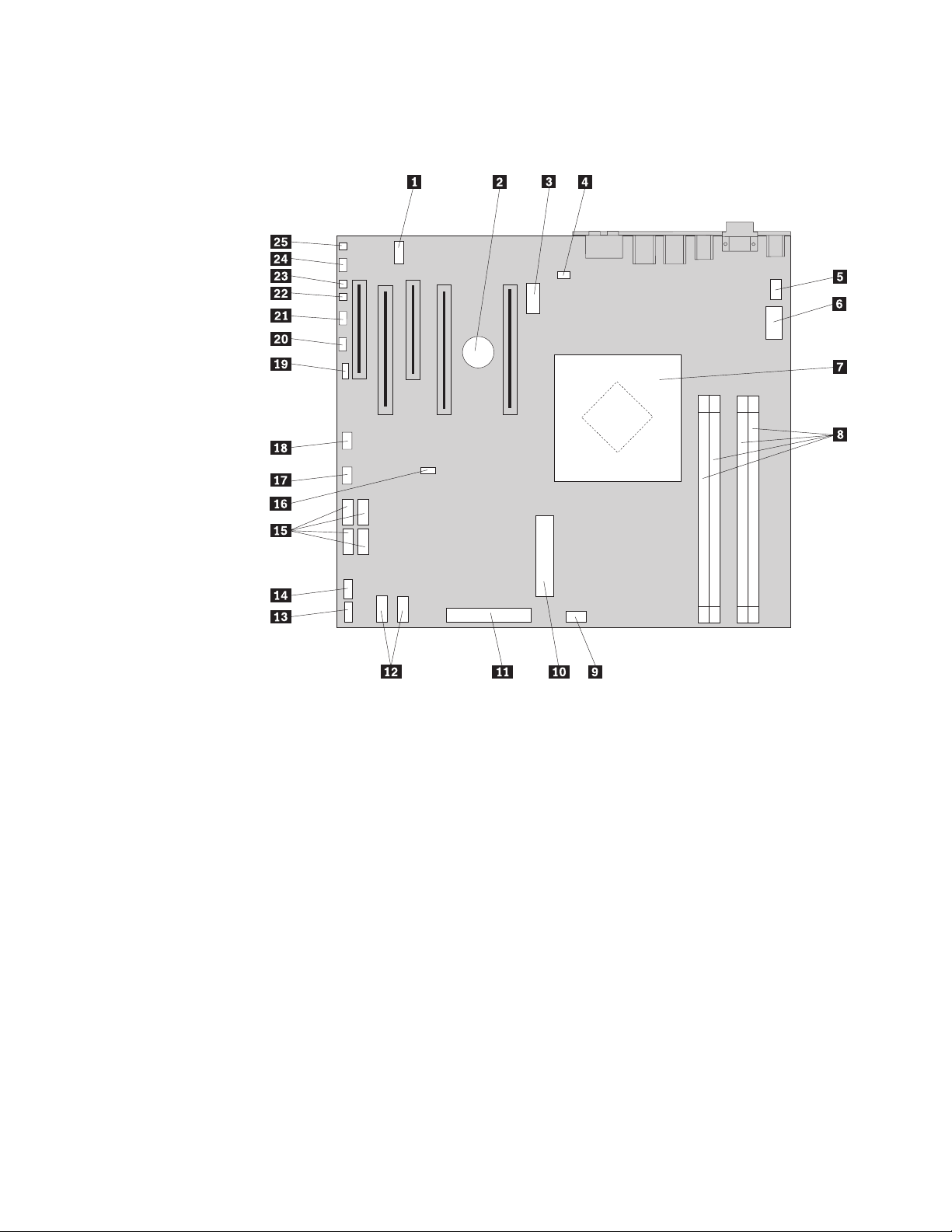
Identifiera delar på systemkortet
figur 4 visar var de olika delarna finns på systemkortet.
Figur 4. Komponenternas placering på systemkortet
1 COM2 14 USB-port på framsidan
2 Batteri 15 SATA-kontakter (4)
3 Strömkontakt (12 V), grafikkort 16 Bygel för återställning/radering av
CMOS-minnet
4 Kontakt för bakre fläkt 17 Kontakt för främre fläkt
5 Kontakt för processorns kylfläns 18 IEEE 1394-kontakt
6 Strömkontakt (12 V) för proces-
19 SAS LED-kontakt
sorn
7 Processor och kylfläns 20 Kontakt för extra kontrollampor (LED)
8 Minneskontakter (4) 21 Kontakt för främre panelen
9 Kontakt för den främre hård-
diskfläkten
22 Kontakt för indikator av kåpa på
(intrångsindikator)
10 Strömkontakt (24 stift) för datorn 23 Kontakt för avkänning av
omgivningstemperatur
11 Kontakt för diskettenhet 24 Ljudkontakt på framsidan
12 SATA-kontakter (2) 25 Intern högtalare
13 Extra USB-port
Kapitel 2. Översikt 9
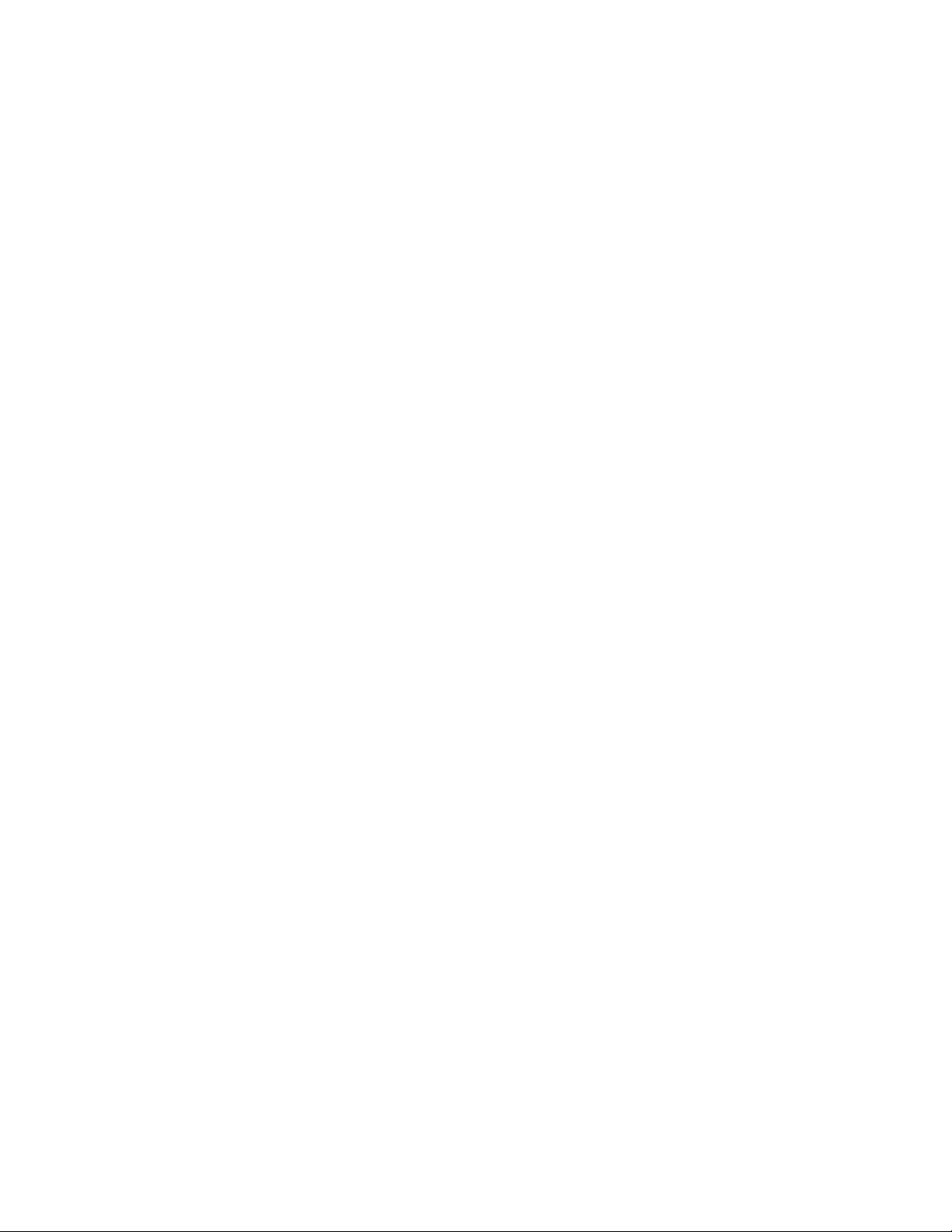
10 ThinkStation Handbok för installation och byte av maskinvara
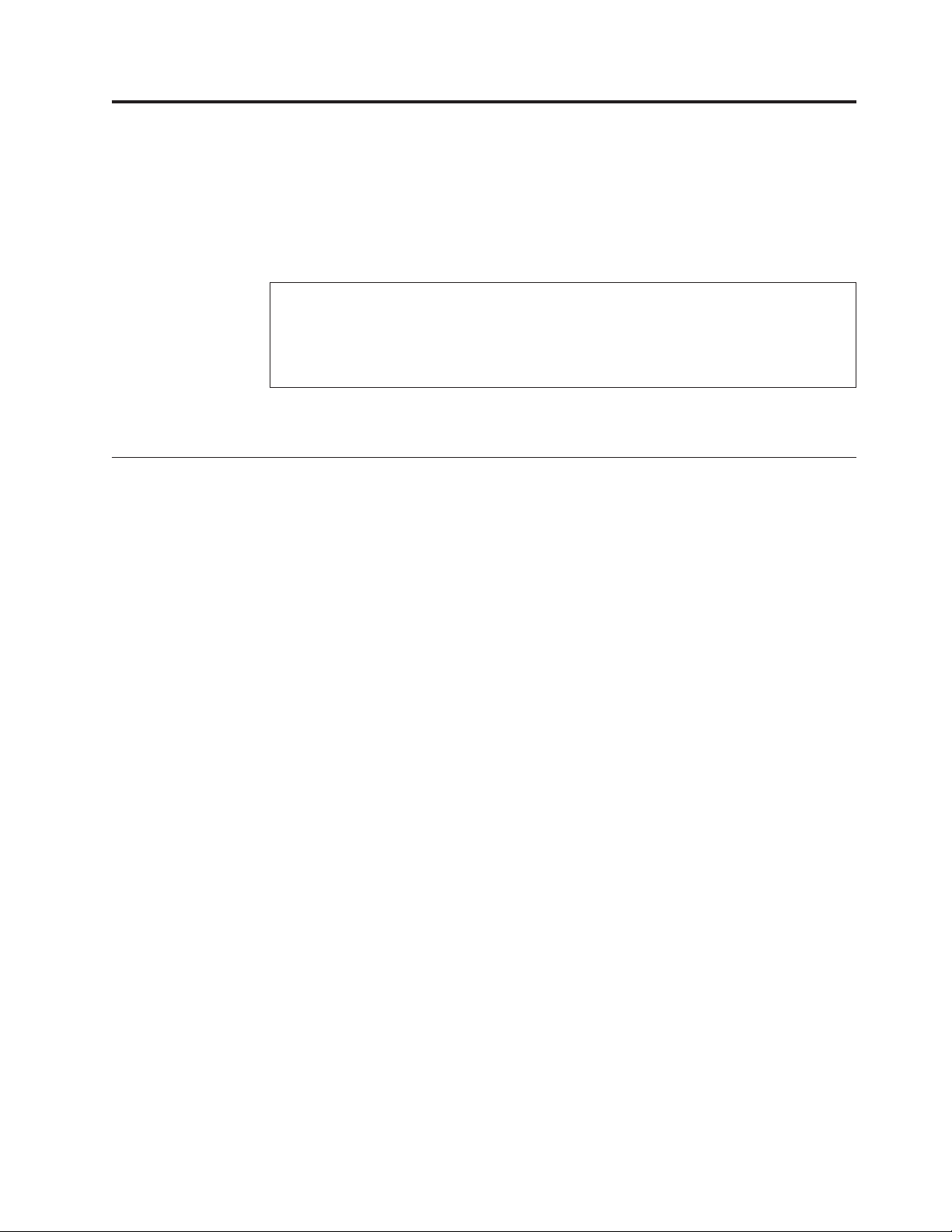
Kapitel 3. Installera tillbehör och byta ut maskinvara
I det här kapitlet får du en introduktion till de olika funktioner och tillbehör som
finns till din dator. Du kan bygga ut datorns kapacitet genom att installera mer
minne, fler kort eller enheter. När du installerar tillbehör använder du de här
anvisningarna tillsammans med anvisningarna som följer med tillbehöret.
Viktigt!
Öppna inte datorn och påbörja inte några reparationer förrän du har läst avsnittet ”Viktig
säkerhetsinformation” i Handbok för säkerhet och garanti som följer med datorn. Du kan
hämta ett exemplar av Handbok för säkerhet och garanti på webbplatsen för support: http://
www.lenovo.com/support.
Anm: Använd endast delar som Lenovo tillhandahåller.
Installera externa tillbehör
Du kan ansluta externa högtalare, en skrivare eller en skanner till datorn. Vissa
externa tillbehör kräver, förutom den fysiska anslutningen, att du installerar ny
programvara. När du ska lägga till ett externt tillbehör ser du efter i ”Kontakternas
placering på baksidan av datorn” på sidan 6 och ”Placering av kontakter och reglage på datorns framsida” på sidan 5 var porten sitter som du ska använda. Följ
sedan anvisningarna som följer med tillbehöret när du gör anslutningen och instal-
eventuell programvara eller drivrutiner som krävs för tillbehöret.
lera
© Lenovo 2005, 2007. Vissa delar © IBM Corp. 2005. 11
